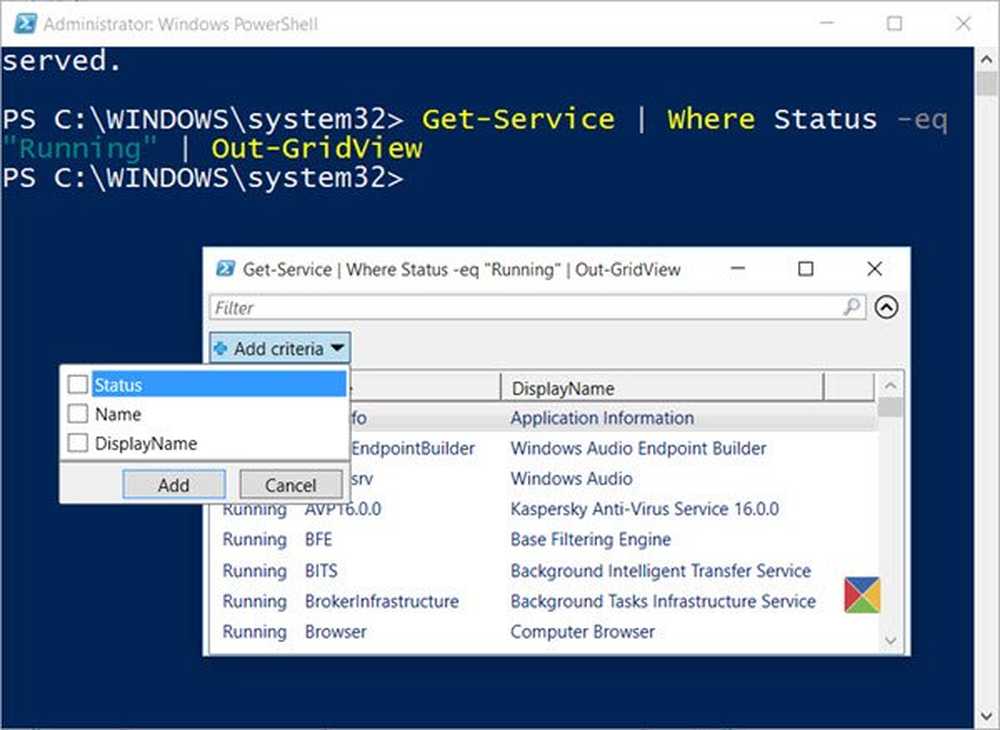Cum să exportați fișierele, notele, notebook-urile OneNote în diferite formate

Astăzi vom vorbi despre cum să folosim O nota pentru a exporta fișiere în diferite formate de fișiere. Acest lucru este minunat pentru arhivarea sau partajarea cu o persoană care nu are niciun interes să creeze un cont Microsoft. Este posibil să exportați note individuale sau un notebook întreg, deci este fără îndoială o caracteristică bună. Acest tutorial vă va arăta cum să convertiți sau să exportați fișierele, notele și notebook-urile OneNote în diferite formate de fișiere, astfel încât să le arhivați și să le salvați.
Exportați fișierele OneNote în diferite formate
Pentru a reuși, va trebui să treci prin niște cercuri.

Cum se exportă notele în OneNote
În primul rând, va trebui să alegeți nota sau notebook-ul dvs., apoi faceți clic pe butonul "Fişier"Din colțul din stânga sus al programului. Continuați să căutați mai jos până când vă întâlniți "Export", Veți dori să faceți clic pe acesta pentru a vă deplasa înainte. Apoi, ar trebui să vedeți "Curent de export", Faceți clic pe opțiunea care spune"Pagină"Și să vă deplasați de acolo.
În partea dreaptă, ar trebui să vedeți mai multe formate și va trebui să faceți Selectați un format de fișier din listă.
În cele din urmă, faceți clic pe "Export" și în partea de jos și voila, nota dvs. va fi exportată la formatul dvs. de alegere. Acum, rețineți că puteți exporta numai note individuale prin intermediul "Pagină" opțiune.Exportați un notebook notebook OneNote
Dacă simțiți nevoia de a exporta un Notebook întreg, în loc să faceți clic pe Pagină, derulați în jos și faceți clic pe Caiet, apoi alegeți din tipurile de fișiere oferite, sub Selectați Format.

Singurul lucru pe care ar trebui să-l faci este să salvezi fișierele noi și asta-i tot.
Mergeți pe acest drum pentru a păstra notele este minunat, mai ales pentru cei care nu sunt interesați să-și salveze notele prețioase pentru OneDrive. Prin export, veți avea mai multă libertate de a folosi notele dvs. în orice mod posibil, însă ținând cont de acestea, notele exportate nu pot fi importate înapoi în OneNote 2016, așa că îndemnăm pe oameni să nu ștergă copia originală în orice moment, anumit.
Ar trebui să subliniem că acest lucru funcționează numai cu desktopul OneNote 2016.